如何锁定 Microsoft Word 文档以防止编辑
来到golang学习网的大家,相信都是编程学习爱好者,希望在这里学习文章相关编程知识。下面本篇文章就来带大家聊聊《如何锁定 Microsoft Word 文档以防止编辑》,介绍一下,希望对大家的知识积累有所帮助,助力实战开发!
如果您不锁定和保护 Word 文档,其他人打开您的 Word 文档并覆盖它的可能性非常高。好吧,确保没有其他人编辑您的 Word 文档的一种方法是打印出来。但可以肯定的是,此选项并不总是实用的,因为这涉及物理副本。另一种选择是将您的 Word 文档转换为 PDF,然后共享 PDF。但确实有可用的 PDF 编辑器,而且编辑 PDF 也很容易。
那么还有其他解决方案吗?您如何锁定您的文档并设置密码,以便任何想要编辑您的文档的人都必须输入此密码?听起来很酷?那么,请继续阅读。
如何锁定和保护 Microsoft Word 文档
第 1 步:首先,在 Microsoft Word 中打开要锁定和保护的 Word 文档。
现在,单击顶部的“审查”选项卡。然后单击“保护”部分中的“限制编辑”按钮。
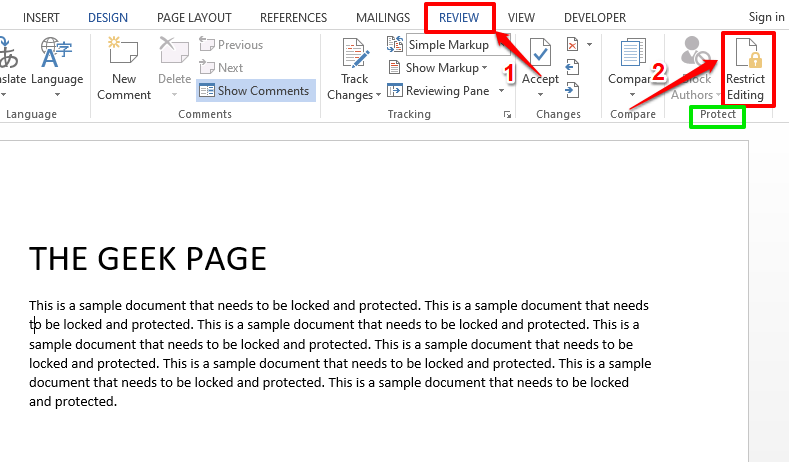
第 2 步:当限制编辑选项打开时,执行以下操作:
- 在编辑限制部分下,选中与Allow only this type of editing in the document对应的复选框。
- 在同一部分本身下,从关联的下拉菜单中选择无更改(只读) 。
- 现在,在Exceptions (optional)标题下,选中与Everyone对应的复选框。
- 最后,在“开始执行”部分下,单击“是,开始执行保护”按钮。
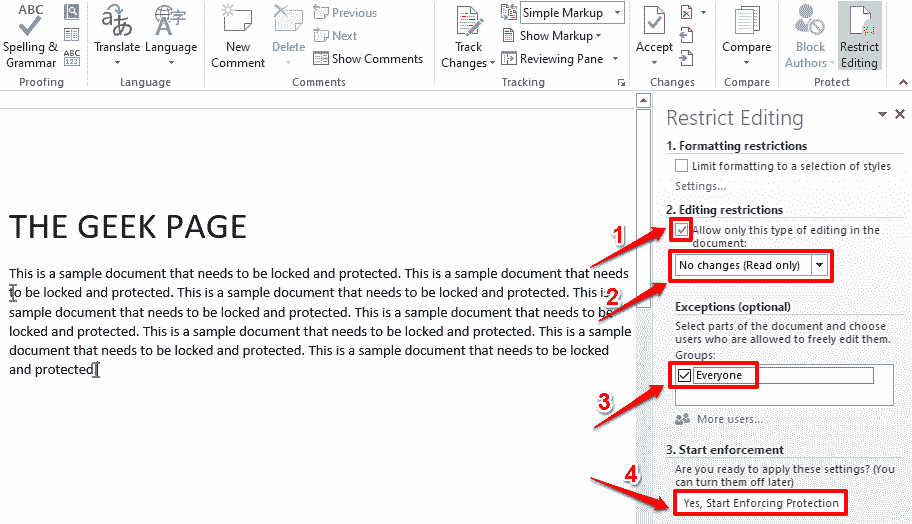
第 3 步:您现在可以看到一个名为Start Enforcing Protection的窗口。在密码部分下,您必须提供密码以保护您的文档,然后通过重新输入密码来确认密码。如果您想稍后解锁您的文档,则需要此密码。如果您认为自己会忘记密码,请将密码写在某处。
输入密码后,点击确定按钮。
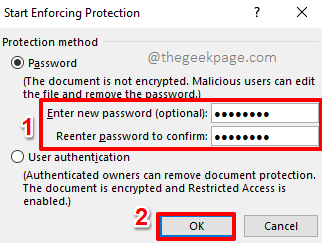
第4步:就是这样。您的文档现在受到保护。如果您现在尝试编辑您的文档,在窗口的底部,您将收到一条消息,指出不允许此修改,因为选择已锁定。
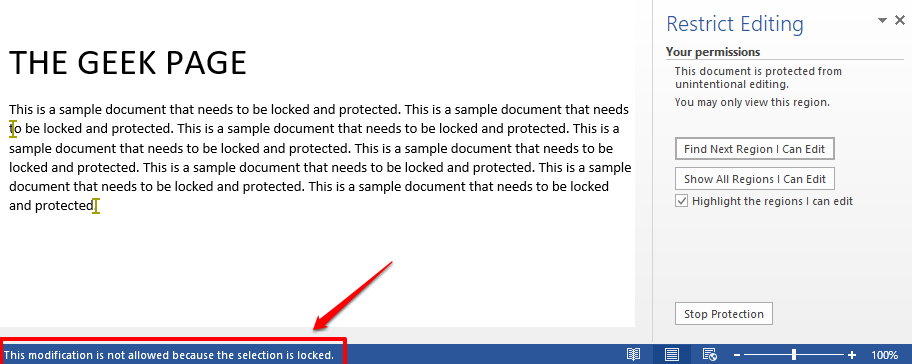
如何解锁受保护的 Microsoft Word 文档
因此,没有人可以再编辑您的文档了。但是,如果您自己想在将来的某个时间编辑文档怎么办?好吧,让我们看看如何做到这一点。
第 1 步:打开受保护的文档,然后单击顶部的“审阅”选项卡。接下来,单击“限制编辑”按钮。
在限制编辑选项下,您将能够看到一个名为停止保护的按钮。点击它。
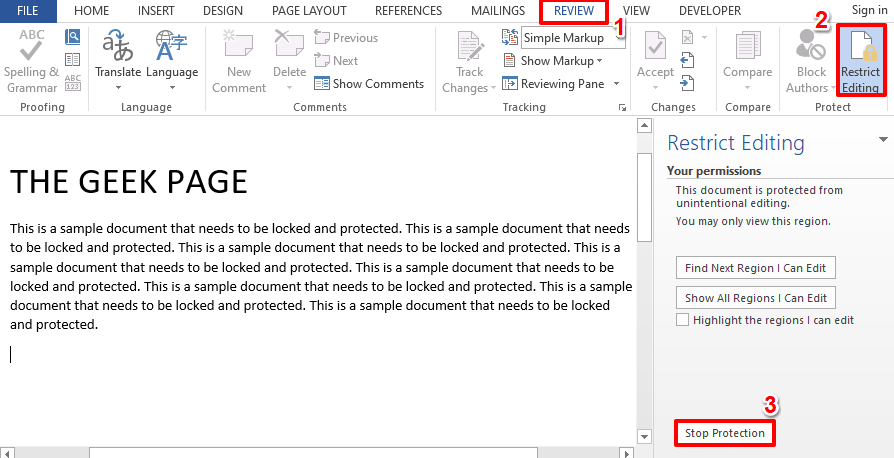
第 2 步:您现在将被提示输入您在第 1 节中锁定文档时使用的密码。输入密码并点击OK按钮。
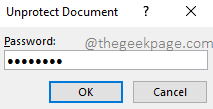
第3步:你去!您的文档不再受保护。您可以根据需要进行任意数量的编辑并再次锁定它。享受!
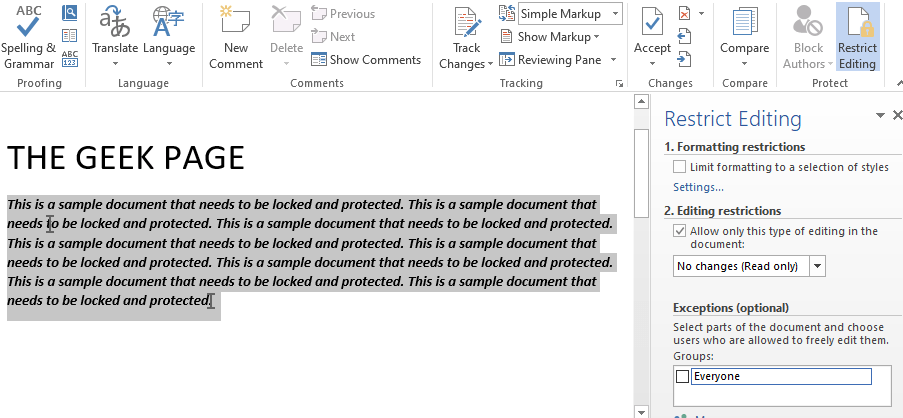
文中关于Microsoft Word,文档,编辑的知识介绍,希望对你的学习有所帮助!若是受益匪浅,那就动动鼠标收藏这篇《如何锁定 Microsoft Word 文档以防止编辑》文章吧,也可关注golang学习网公众号了解相关技术文章。
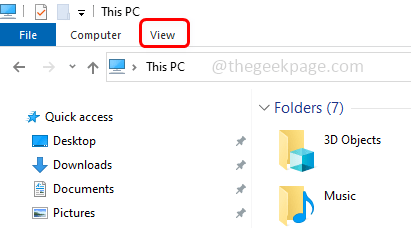 如何在 Windows 10 的文件资源管理器中隐藏和取消隐藏导航窗格
如何在 Windows 10 的文件资源管理器中隐藏和取消隐藏导航窗格
- 上一篇
- 如何在 Windows 10 的文件资源管理器中隐藏和取消隐藏导航窗格
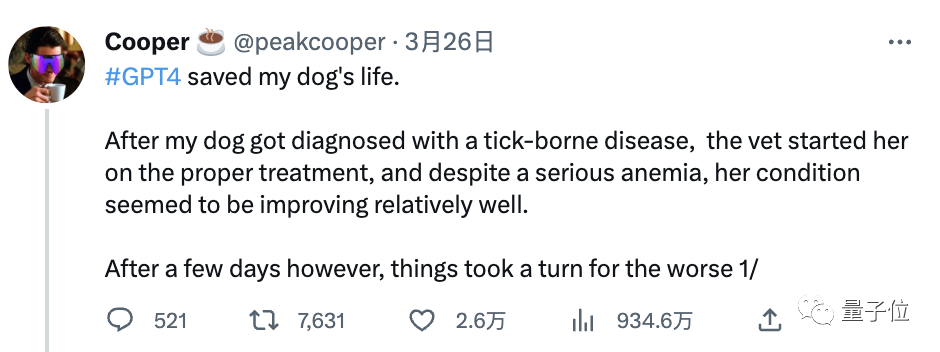
- 下一篇
- GPT-4救了我狗的命
-

- 文章 · 软件教程 | 43秒前 |
- 剪映在线版官网入口推荐链接
- 237浏览 收藏
-
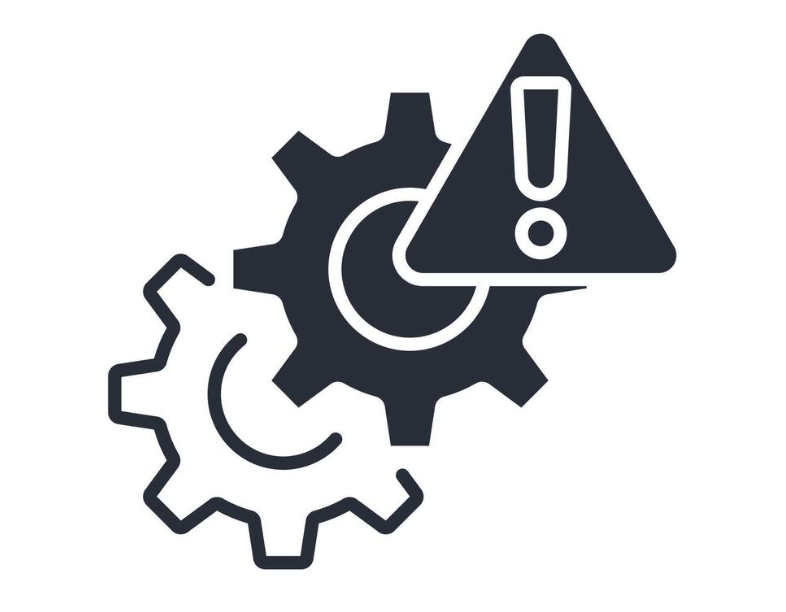
- 文章 · 软件教程 | 1分钟前 |
- 手机信号弱怎么解决,提升网络信号技巧
- 119浏览 收藏
-

- 文章 · 软件教程 | 2分钟前 |
- U盘写保护解除方法及修复指南
- 389浏览 收藏
-

- 文章 · 软件教程 | 5分钟前 |
- 抖音1-75级消费金额一览表
- 484浏览 收藏
-

- 文章 · 软件教程 | 7分钟前 |
- Excel表格转区域及反向操作技巧
- 446浏览 收藏
-

- 文章 · 软件教程 | 8小时前 |
- 小红书网页和PC登录方法详解
- 414浏览 收藏
-

- 文章 · 软件教程 | 8小时前 | 免费下载MP3 SoundCloud 音乐网站 免费音乐 正规网站
- 免费下载MP3,十大正规网站推荐
- 219浏览 收藏
-

- 文章 · 软件教程 | 8小时前 |
- 4399连连看经典版在线玩入口
- 111浏览 收藏
-

- 文章 · 软件教程 | 8小时前 | 跨平台同步 登录入口 邮件管理 Outlook.com msn邮箱
- MSN邮箱登录入口及使用方法
- 130浏览 收藏
-

- 文章 · 软件教程 | 8小时前 |
- 百度输入法安卓无法使用解决方法
- 491浏览 收藏
-

- 文章 · 软件教程 | 8小时前 |
- Win10粘滞键怎么开教程详解
- 320浏览 收藏
-

- 前端进阶之JavaScript设计模式
- 设计模式是开发人员在软件开发过程中面临一般问题时的解决方案,代表了最佳的实践。本课程的主打内容包括JS常见设计模式以及具体应用场景,打造一站式知识长龙服务,适合有JS基础的同学学习。
- 543次学习
-

- GO语言核心编程课程
- 本课程采用真实案例,全面具体可落地,从理论到实践,一步一步将GO核心编程技术、编程思想、底层实现融会贯通,使学习者贴近时代脉搏,做IT互联网时代的弄潮儿。
- 516次学习
-

- 简单聊聊mysql8与网络通信
- 如有问题加微信:Le-studyg;在课程中,我们将首先介绍MySQL8的新特性,包括性能优化、安全增强、新数据类型等,帮助学生快速熟悉MySQL8的最新功能。接着,我们将深入解析MySQL的网络通信机制,包括协议、连接管理、数据传输等,让
- 500次学习
-

- JavaScript正则表达式基础与实战
- 在任何一门编程语言中,正则表达式,都是一项重要的知识,它提供了高效的字符串匹配与捕获机制,可以极大的简化程序设计。
- 487次学习
-

- 从零制作响应式网站—Grid布局
- 本系列教程将展示从零制作一个假想的网络科技公司官网,分为导航,轮播,关于我们,成功案例,服务流程,团队介绍,数据部分,公司动态,底部信息等内容区块。网站整体采用CSSGrid布局,支持响应式,有流畅过渡和展现动画。
- 485次学习
-

- ChatExcel酷表
- ChatExcel酷表是由北京大学团队打造的Excel聊天机器人,用自然语言操控表格,简化数据处理,告别繁琐操作,提升工作效率!适用于学生、上班族及政府人员。
- 3206次使用
-

- Any绘本
- 探索Any绘本(anypicturebook.com/zh),一款开源免费的AI绘本创作工具,基于Google Gemini与Flux AI模型,让您轻松创作个性化绘本。适用于家庭、教育、创作等多种场景,零门槛,高自由度,技术透明,本地可控。
- 3419次使用
-

- 可赞AI
- 可赞AI,AI驱动的办公可视化智能工具,助您轻松实现文本与可视化元素高效转化。无论是智能文档生成、多格式文本解析,还是一键生成专业图表、脑图、知识卡片,可赞AI都能让信息处理更清晰高效。覆盖数据汇报、会议纪要、内容营销等全场景,大幅提升办公效率,降低专业门槛,是您提升工作效率的得力助手。
- 3448次使用
-

- 星月写作
- 星月写作是国内首款聚焦中文网络小说创作的AI辅助工具,解决网文作者从构思到变现的全流程痛点。AI扫榜、专属模板、全链路适配,助力新人快速上手,资深作者效率倍增。
- 4557次使用
-

- MagicLight
- MagicLight.ai是全球首款叙事驱动型AI动画视频创作平台,专注于解决从故事想法到完整动画的全流程痛点。它通过自研AI模型,保障角色、风格、场景高度一致性,让零动画经验者也能高效产出专业级叙事内容。广泛适用于独立创作者、动画工作室、教育机构及企业营销,助您轻松实现创意落地与商业化。
- 3826次使用
-
- pe系统下载好如何重装的具体教程
- 2023-05-01 501浏览
-
- qq游戏大厅怎么开启蓝钻提醒功能-qq游戏大厅开启蓝钻提醒功能教程
- 2023-04-29 501浏览
-
- 吉吉影音怎样播放网络视频 吉吉影音播放网络视频的操作步骤
- 2023-04-09 501浏览
-
- 腾讯会议怎么使用电脑音频 腾讯会议播放电脑音频的方法
- 2023-04-04 501浏览
-
- PPT制作图片滚动效果的简单方法
- 2023-04-26 501浏览




